2023-07-10 317

1.首先第一步我们打开WPS软件之后,先打开想要插入地图的Word文件,打开之后点击想要插入地图的位置。
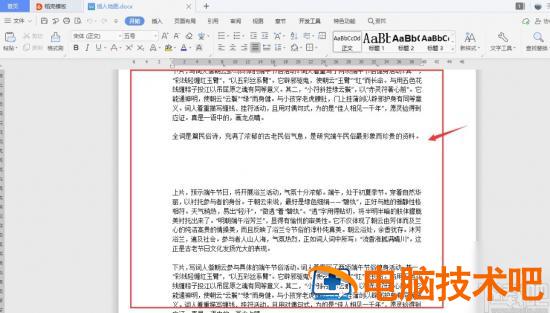
2.点击想要插入地图的位置之后,点击上方的插图选项,接着再选择功能图,在功能图下方的列表中找到地图并点击。
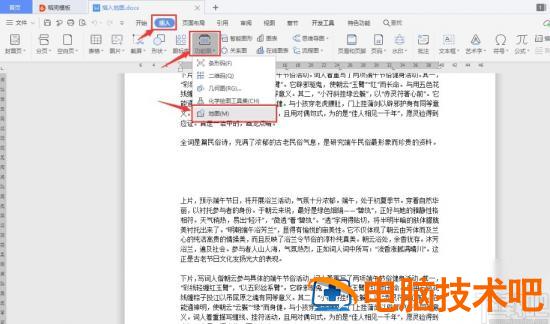
3.点击这个地图选项之后,就会看到一个正在加载地图的提示界面,我们需要耐心的等待地图加载完成。
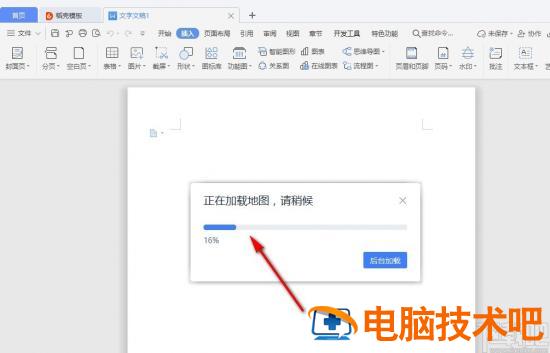
4.等待地图加载完成之后,我们在出现的界面左上角可以输入想要添加地图的地址进行搜索,可以搜索到目标地点周围的地图情况。
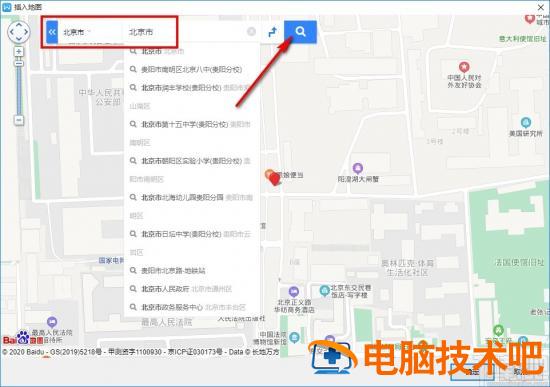
5.最后我们搜索到目标地址地图之后,点击界面右下角的这个确定按钮就可以将该地图添加到Word文件中了。
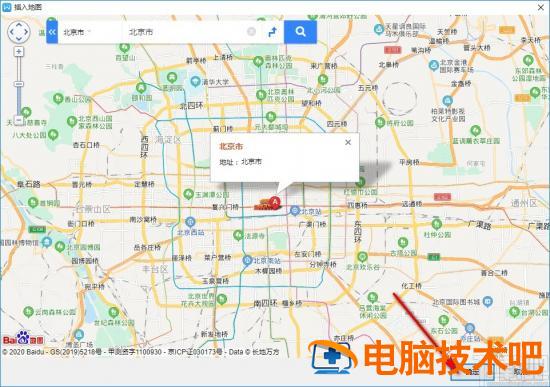
6.点击确定按钮将地图添加到Word文件之后的效果如下图中所示,大家可以作为参考。
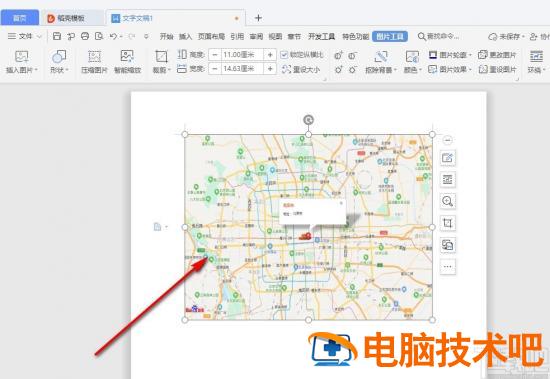
以上就是小编今天跟大家分享的使用WPS的时候在Word文件中添加地图的具体操作方法,有需要的朋友赶紧试一试这个方法吧,希望能够帮助到大家。
原文链接:https://000nw.com/10188.html
=========================================
https://000nw.com/ 为 “电脑技术吧” 唯一官方服务平台,请勿相信其他任何渠道。
系统教程 2023-07-23
电脑技术 2023-07-23
应用技巧 2023-07-23
系统教程 2023-07-23
系统教程 2023-07-23
软件办公 2023-07-11
软件办公 2023-07-11
软件办公 2023-07-12
软件办公 2023-07-12
软件办公 2023-07-12
扫码二维码
获取最新动态
